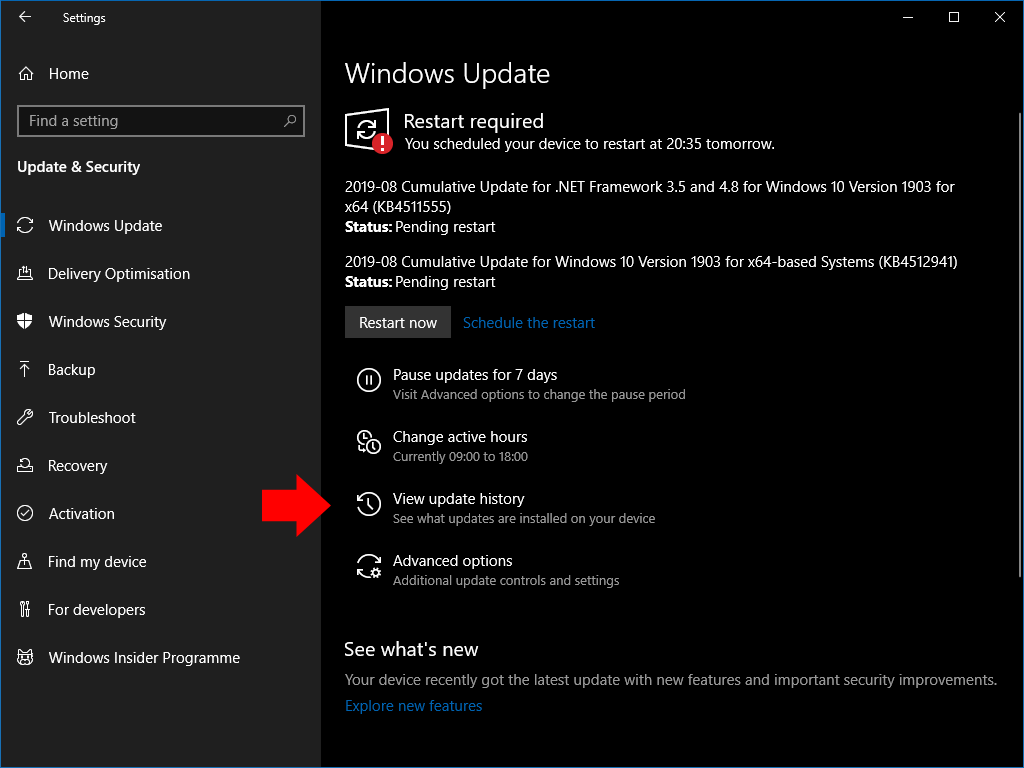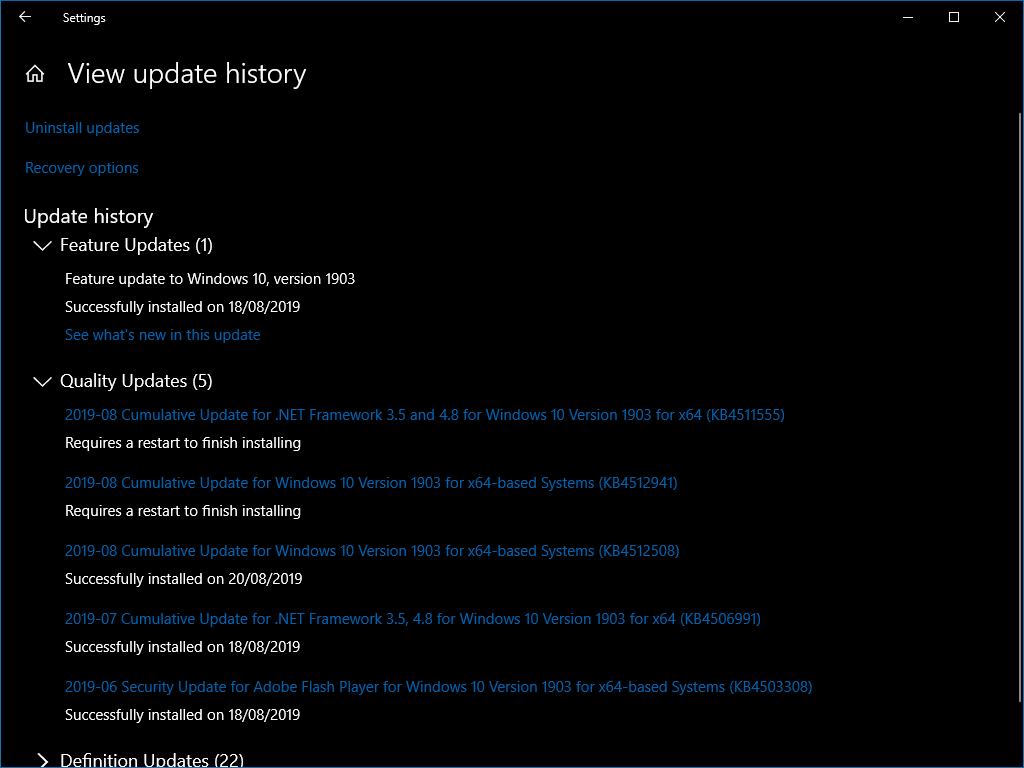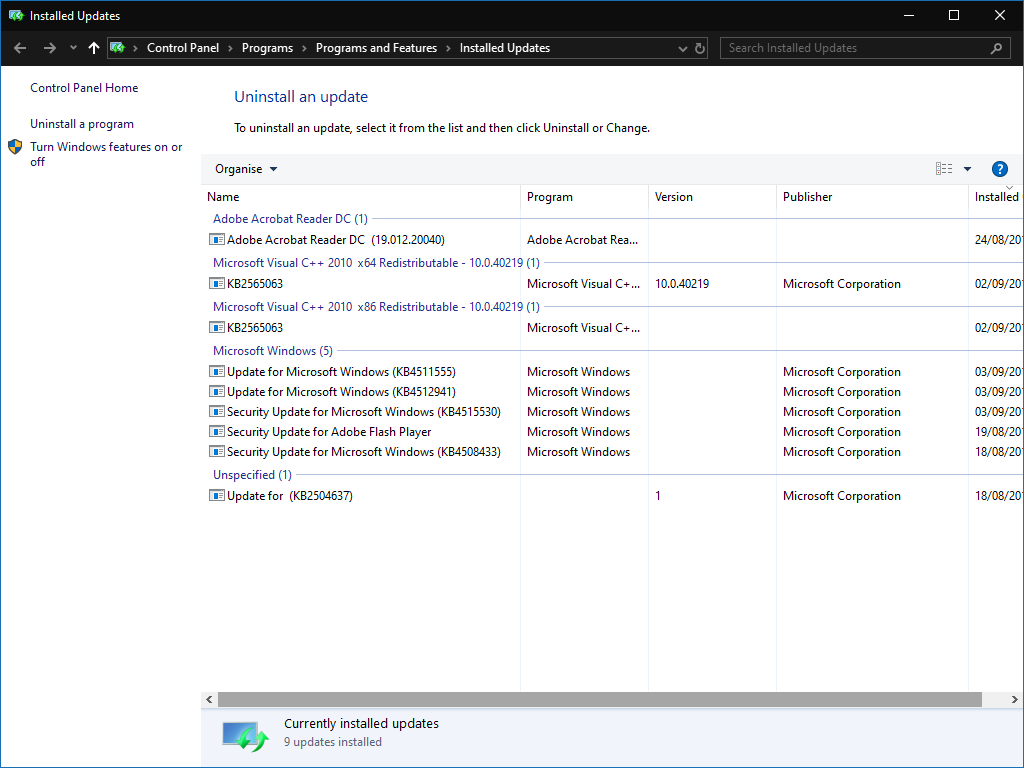উইন্ডোজ 10 এ ইনস্টলড আপডেটগুলি কীভাবে দেখুন
উইন্ডোজ 10 এ ইনস্টলড আপডেটগুলি দেখতে:
- সেটিংস অ্যাপ্লিকেশনটি চালু করুন।
- “আপডেট এবং সুরক্ষা” বিভাগটি ক্লিক করুন।
- “আপডেটের ইতিহাস দেখুন” বোতামটি ক্লিক করুন।
উইন্ডোজ 10 1903 এবং তার বেশি ক্ষেত্রে প্রযোজ্য
উইন্ডোজ 10 নিয়মিত মানের এবং সুরক্ষা আপডেটের সাথে পরিবেশন করা হয় যা বড় বৈশিষ্ট্য আপডেটগুলির উপরে প্রয়োগ হয়। এগুলি সাধারণত মসৃণভাবে চলতে থাকে, কিছু আপডেটের ফলে তারা সমাধানের চেয়ে আরও বেশি সমস্যার কারণ হতে পারে – যেমন যখন KB4512941 কিছু ডিভাইসে সিপিইউ খরচ বাড়িয়ে দেয় ।
উইন্ডোজ আপনাকে দেখতে দেয় যে আপনার পিসিতে কোন আপডেট ইনস্টল করা আছে, যাতে আপনার ডিভাইসটি সমস্যাযুক্ত পেয়েছে কিনা তা আপনি সনাক্ত করতে পারেন। সেটিংস অ্যাপ্লিকেশনটি খুলুন এবং “আপডেট এবং সুরক্ষা” বিভাগে ক্লিক করে শুরু করুন।
প্রদর্শিত উইন্ডোজ আপডেট পৃষ্ঠায়, “আপডেটের ইতিহাস দেখুন” বোতামটি ক্লিক করুন। আপনার পিসিতে প্রয়োগ করা সমস্ত গুণমান এবং সুরক্ষা আপডেটের একটি তালিকা সহ একটি নতুন স্ক্রিন প্রদর্শিত হবে।
পৃষ্ঠাটি বৈশিষ্ট্য আপডেট, মান আপডেট এবং সুরক্ষা আপডেটের জন্য বিভাগগুলিতে বিভক্ত। এতে অন্তর্ভুক্ত থাকা সম্পর্কে অনলাইন তথ্য পেতে আপনি যে কোনও আপডেটের শিরোনামটি ক্লিক করতে পারেন।
আপনি যদি কোনও ইনস্টলড আপডেট সরাতে চান তবে পৃষ্ঠার শীর্ষে “আপডেটগুলি আনইনস্টল করুন” লিঙ্কটি ক্লিক করুন। সমস্ত আপডেট মুছে ফেলা যাবে না। “ইনস্টল করা আপডেটগুলি” পৃষ্ঠাটি কন্ট্রোল প্যানেলে খুলবে যাতে আপনি কোনও সমস্যাযুক্ত প্যাকেজ নির্বাচন করতে এবং মুছে ফেলতে পারেন।